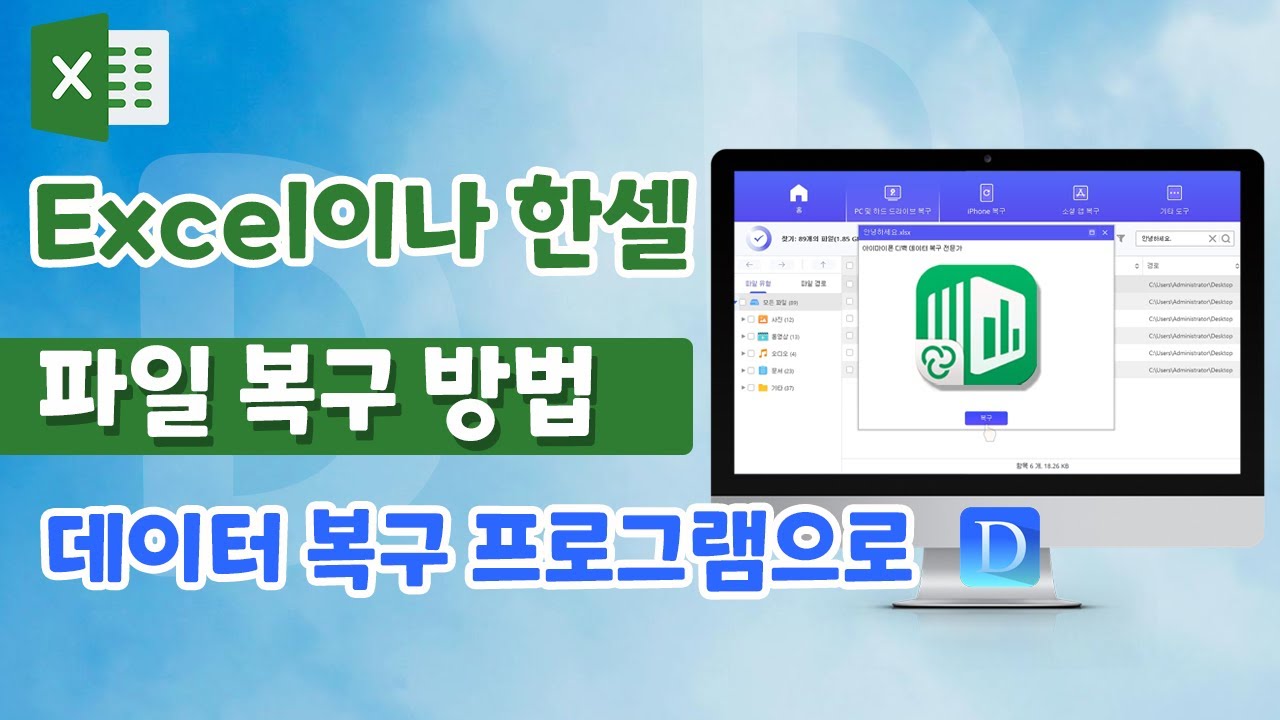집이나 회사에서 한글 프로그램을 사용해 중요한 문서를 작성하는 분들이 많습니다. 한글(hwp)은 보고서, 과제, 업무 자료 등 다양한 문서 작업에 필수적인 도구로, 우리의 일상과 직결되어 있습니다. 하지만 예기치 않게 한글 파일이 손상되어 열리지 않거나, 문서가 깨져 이상한 문자만 표시되는 경우 누구나 당황하게 마련입니다. 중요한 자료가 사라질까 봐 걱정하는 분들도 많지만, 포기하기에는 이릅니다.
실수로 삭제되거나 손상된 한글 파일도 전문 복구 프로그램과 한글 자동 저장 기능을 활용하면 효과적으로 복원할 수 있습니다. 오늘은 2025 년 최신 한글 파일 복구 방법과 손상된 문서 되살리는 실전 노하우를 단계별로 안내해 드리겠습니다.
바로 한글 파일 복구 Windows 지원 안전한 다운로드 바로 한글 파일 복구 Mac OS 지원 안전한 다운로드
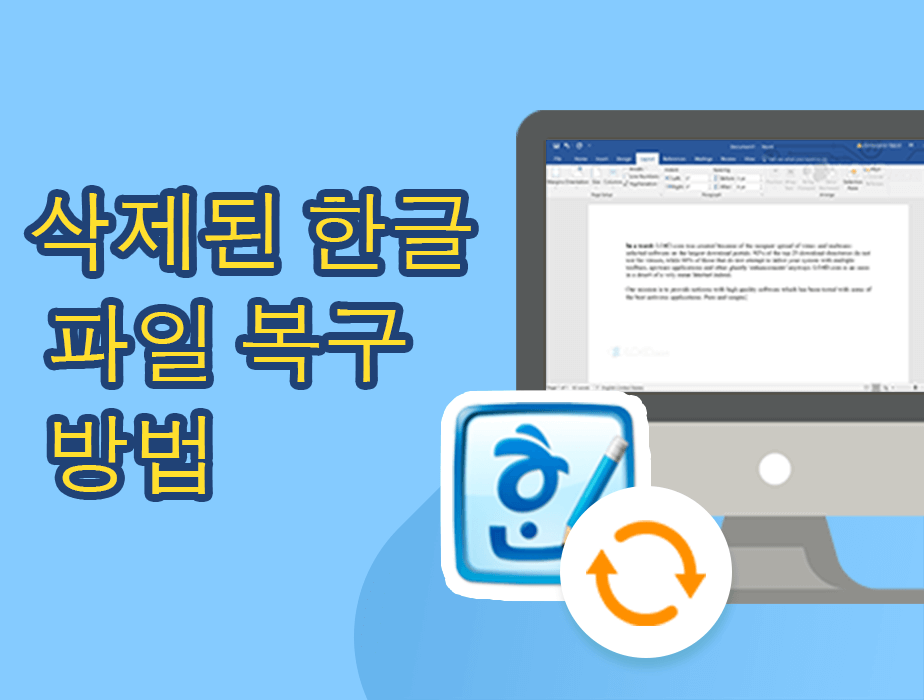
방법1. 컴퓨터에서 삭제된 한글 파일 복구
1 휴지통에서 삭제된 한글 파일 복구하기
컴퓨터에서 삭제된 한글 파일 복구의 첫 번째 방법은 휴지통에서 삭제된 한글 파일 복구입니다. 만약 휴지통에 파일이 남아 있다면, 휴지통에서 복원하기를 클릭해 쉽게 복구할 수 있습니다. 이 방법은 가장 빠르고 간단한 삭제 파일 복구 방법입니다.

2 임시파일에서 삭제된 한글 문서 복구하기
휴지통에서도 삭제된 경우에도 컴퓨터 임시파일 복구 방법으로 한글 파일을 되찾을 수 있습니다. 윈도우 또는 맥 환경에서 임시 저장된 파일(.asv 확장자)을 찾아 복구가 가능합니다. 단, 시스템 데이터베이스에서 완전히 삭제된 경우 복구가 어려울 수 있습니다.
1단계. 한컴 오피스를 실행한 후 우측 상단의 물음표 아이콘을 클릭합니다.
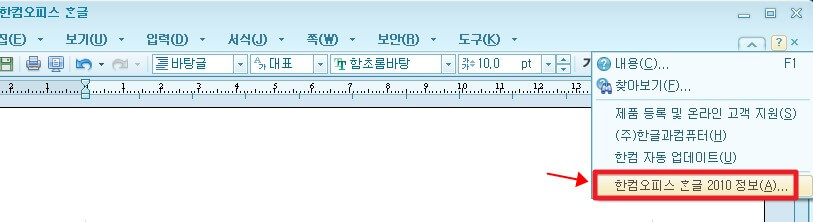
2단계. 폴더 정보에서 임시 폴더 경로를 확인한 뒤 복사하여 탐색기에서 엽니다.
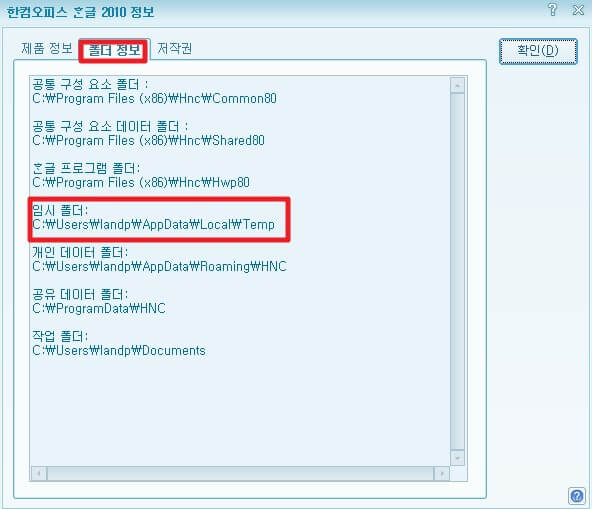
3단계. 임시폴더 내 한글 임시파일을 찾아 복구합니다.
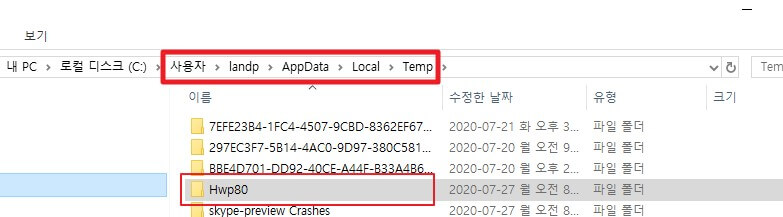
임시파일 위치를 알면, 작성 날짜 등을 참고하여 원하는 한글 임시파일을 쉽게 찾고 복구할 수 있습니다. 이 방법은 한글 파일 삭제 복구에서 매우 효과적인 방법 중 하나입니다.
방법2. 데이터 복구 프로그램을 사용하여 한글 파일 복구
앞서 소개한 기본 복구 방법 외에도, 보다 전문적이고 효과적인 복구를 원한다면 데이터 복구 프로그램을 활용하는 방법이 있습니다. 특히 삭제되거나 손상된 한글 파일을 빠르고 쉽게 복구할 수 있는 프로그램으로는 iMyFone D-Back이 대표적입니다. 이 프로그램은 사용자 친화적인 인터페이스와 단계별 안내로, 복잡한 기술 지식 없이도 한글(HWP) 파일 복구를 손쉽게 진행할 수 있습니다. 다음 절차를 따라 진행하면 삭제된 파일이나 손상된 문서도 효과적으로 복원할 수 있습니다.
이렇게 다양한 장점을 지니고 있는 소프트웨어인데요, iMyFone D-Back 한글 파일 복구 프로그램의 사용 방법은 다음과 같습니다.
한글 파일 복구 프로그램의 사용법
1단계. 내 컴퓨터 운영체제에 맞는 PC 용 아이마이폰 디백 프로그램 다운로드 및 설치합니다.
무료 다운로드 Windows 지원 안전한 다운로드 무료 다운로드 Mac OS 지원 안전한 다운로드
2단계. iMyFone D-Back을 실행한 후 복구해야 하는 위치를 선택합니다.

3단계. 한글파일이 나타나나기 위해서 스캔을 시작합니다.

4단계. 자신이 지운 것 같은 한글파일을 더블클릭하여서 미리 확인할 수 있으며 체크 후 복구 버튼을 클릭하여서 안전하게 저장합니다.

이렇게 간단하게 잃어버린 한글 파일을 되찾거나 이전의 모습으로 복구할 수 있습니다.
한글 파일 복구 프로그램의 사용 가이드 동영상
손상되거나 삭제된 엑셀이나 한셀 파일 복구하는 방법의 동영상 사용 가이드를 보십시오.
기타 데이터 복구 예시를 알고 싶다면 영상 튜토리얼 페이지로 이동하여 관련 내용을 찾아보세요.
현재 iMyFone D-Back은 컴퓨터, 드라이브에서 삭제된 파일 복구할 수 있을 뿐만 아니라 아이폰 핸드폰에서 데이터 복구하기도 지원합니다. 한번 해보세요!
구매 방법
※ 이 글을 읽으시는 분들께! 10% 할인 쿠폰을 준비했습니다. 제품을 구매할 때 사용해 보세요. (바로 구매로 이동하기>>)
10% 할인 쿠폰 코드: 2DBPC90
쿠폰 사용 가이드:
방법3. 자동 저장으로 한글 문서 복구
한글 문서는 갑작스러운 오류나 실수로 인해 삭제되거나 손상될 위험이 있지만, 자동 저장 기능을 미리 설정해두면 중요한 작업 내용을 안전하게 복구할 수 있습니다. 아래 단계를 따라 하면, 한글 프로그램에서 자동 저장을 쉽게 활성화할 수 있습니다.
1단계. 한글을 실행한 후 상단 메뉴에서 도구 > 환경설정으로 이동합니다.
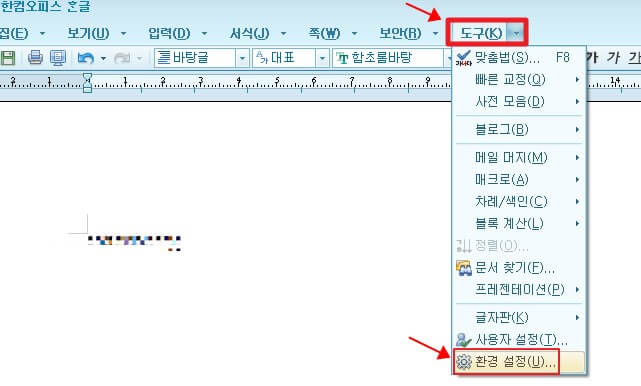
2단계. 파일 탭에서 복구용 임시파일 자동 저장 항목을 찾습니다. 여기에는 ‘무조건 자동 저장’과 ‘쉴 때 자동 저장’ 두 가지 옵션이 있습니다.
3단계. 무조건 자동 저장에 체크하면, 설정한 시간 간격(예: 5분, 10분 등)마다 문서가 자동으로 저장되어 실수로 인한 데이터 손실을 최소화할 수 있습니다. 쉴 때 자동 저장은 일정 시간 동안 아무 입력이 없을 때 자동으로 저장하는 기능으로, 두 옵션 모두 체크하면 더욱 안전하게 작업할 수 있습니다. 자주 문서를 편집하는 경우에는 주기를 짧게 설정하는 것이 좋습니다.
이렇게 자동 저장을 설정해두면, 프로그램이 비정상 종료되거나 실수로 저장하지 않고 종료했을 때도 임시 파일(.asv)을 통해 손쉽게 복구할 수 있습니다1. 한글 파일 복구에 대한 궁금증이 있다면, 이 기능을 적극 활용해보세요.
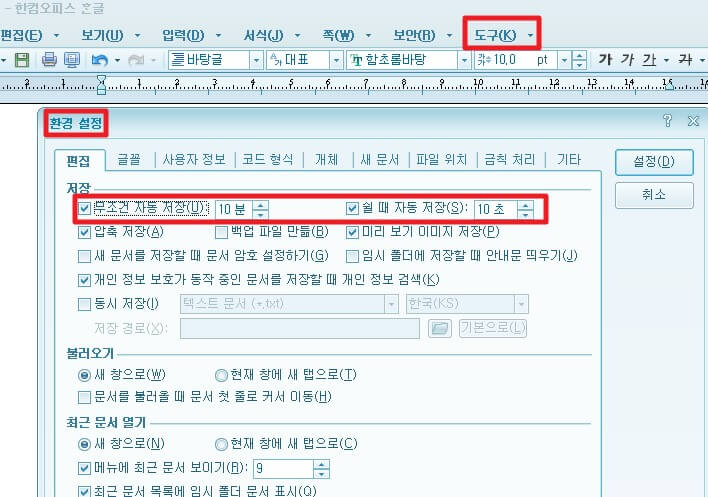
마무리
앞서 말한 부분을 통해서 한글 파일에서 손상되었거나 지워진 내용을 되찾을 수 있습니다. 특히 iMyFone D-Back 한글 파일 복구 프로그램은 PC에서 간편하게 활용할 수 있는 복구 소프트웨어이며 언제든 완전 복구를 시킬 수 있어서 용이하게 쓰이고 있습니다.
D-Back 한글 파일 복구 전문가
무료 다운로드 Windows 지원 안전한 다운로드 무료 다운로드 Mac OS 지원 안전한 다운로드